
Yandex Visual Bookmarks สำหรับ Yandex.mozer, Google Chrome, Mozilla Firefox: วิธีดาวน์โหลดส่วนขยายและสร้างวิธีการส่งออกจาก yandex.moiser? บุ๊กมาร์กใน yandex.mrauser หายไป: จะกู้คืนได้อย่างไร?
บทความอธิบายวิธีการติดตั้งและใช้บุ๊กมาร์ก Visual Yandex สำหรับเบราว์เซอร์ต่างๆ
การนำทาง
สำหรับการทำงานที่สะดวกยิ่งขึ้นกับเบราว์เซอร์และอินเทอร์เน็ตจะมีการพัฒนาบุ๊กมาร์กภาพพิเศษ มันไม่มีความลับใด ๆ ที่คั่นหนังสือจะได้รับการบันทึกลิงก์ที่เราต้องการในอนาคตและโดยที่เราสามารถเข้าไปในคลิกเดียวกับเมาส์ได้อย่างสงบ
ในทางกลับกันบุ๊กมาร์กภาพเป็นลิงค์เดียวกัน แต่ภายนอกดูเหมือนว่าภาพเล็ก ๆ ที่มีภาพที่คุณสามารถเลือกได้เช่นโลโก้ " VK"ถ้าลิงก์นำไปสู่เว็บไซต์" ติดต่อกับ". บุ๊กมาร์กภาพเหล่านี้มักจะอยู่ในแต่ละแท็บเบราว์เซอร์ใหม่
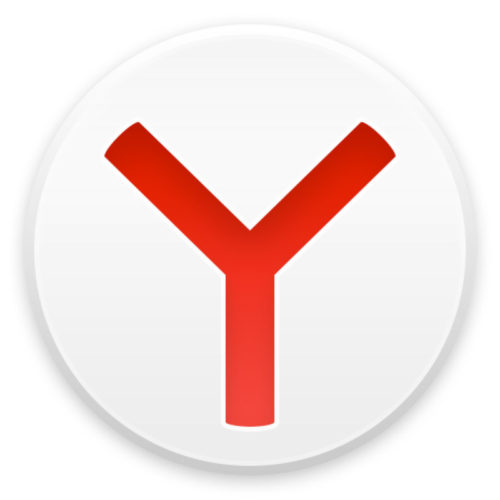
Yandex Visual Bookmarks สำหรับ Yandex.mozer, Google Chrome, Mozilla Firefox วิธีการดาวน์โหลดส่วนขยายและสร้างวิธีการส่งออก yandex.mrazer. บุ๊กมาร์กใน yandex.mrazere วิธีการกู้คืนวิธีการกู้คืนวิธีการกู้คืน
บุ๊กมาร์กภาพจาก บริษัท " Yandex»พวกเขาได้รับความนิยมอย่างมากและเหมาะสำหรับเบราว์เซอร์ที่แตกต่างกันซึ่งเป็นหนึ่งในข้อดีของพวกเขา ในการตรวจสอบนี้เราจะพูดคุยเกี่ยวกับการทำบุ๊กมาร์กภาพ " Yandex"สำหรับเบราว์เซอร์" yandex.mozer», « Google Chrome"," M ozilla Fayarfox»และวิธีการใช้งาน: ดาวน์โหลด, ติดตั้ง, ส่งออก, กู้คืน, บันทึก, ลบ
แต่มันก็คุ้มค่าที่จะสังเกตเห็นบุ๊กมาร์กภาพ " Yandex»สำหรับเบราว์เซอร์ทั้งหมดในฟังก์ชั่นของพวกเขานั้นเหมือนกันดังนั้นคำสั่งสำหรับ " Google Chrome»จะเหมือนกับคำสั่งสำหรับ " Mozilla Fayarfox"และ o" " yandex.mozer»มาคุยกัน
วิธีการติดตั้งและใช้บุ๊กมาร์ก Visual Yandex สำหรับ Mozilla Fayarfox?
เพื่อติดตั้งบุ๊กมาร์กภาพใน " Mozilla Fayarfox"(หรือใน" Google Chrome») ใช้คำสั่งนี้:
- ผ่านลิงค์นี้เลื่อนหน้าลงและคลิกที่ " ติดตั้ง»
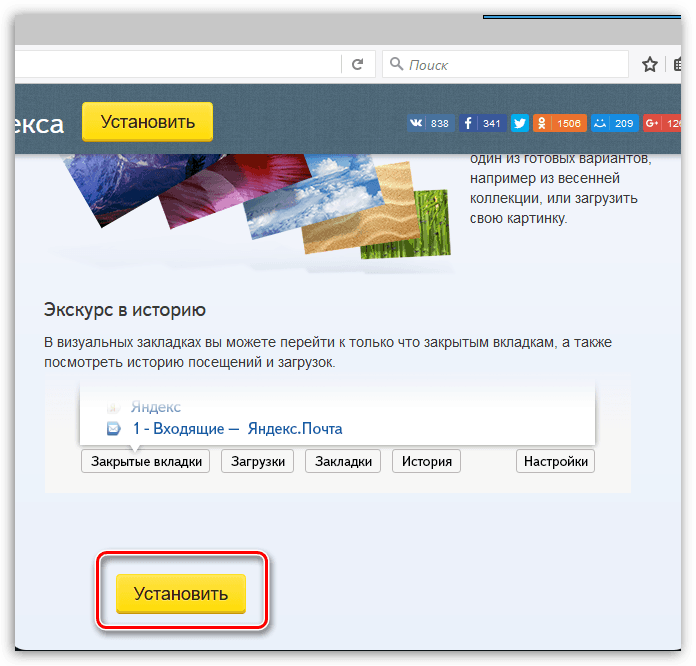
Yandex Visual Bookmarks สำหรับ Yandex.mozer, Google Chrome, Mozilla Firefox วิธีการดาวน์โหลดส่วนขยายและสร้างวิธีการส่งออก yandex.mrazer. บุ๊กมาร์กใน yandex.mrazere วิธีการกู้คืนวิธีการกู้คืนวิธีการกู้คืน
- ถัดไปในหน้าต่างที่เปิดขึ้นคลิกที่ " อนุญาต"ไม่สนใจข้อความว่า" โมซิลล่า»บล็อกการติดตั้งนี้
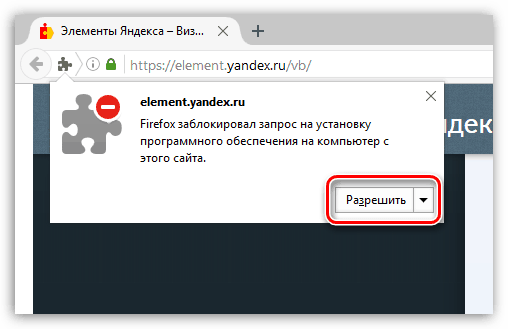
Yandex Visual Bookmarks สำหรับ Yandex.mozer, Google Chrome, Mozilla Firefox วิธีการดาวน์โหลดส่วนขยายและสร้างวิธีการส่งออก yandex.mrazer. บุ๊กมาร์กใน yandex.mrazere วิธีการกู้คืนวิธีการกู้คืนวิธีการกู้คืน
- ถัดไปคลิกที่ "อีกครั้ง" ติดตั้ง»
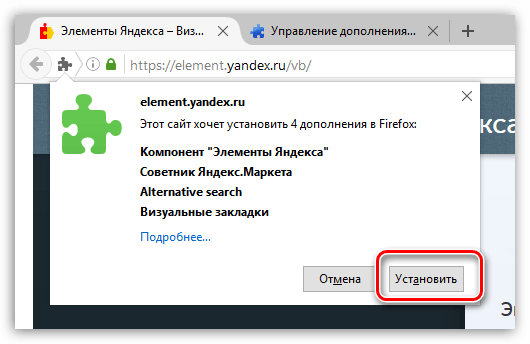
Yandex Visual Bookmarks สำหรับ Yandex.mozer, Google Chrome, Mozilla Firefox วิธีการดาวน์โหลดส่วนขยายและสร้างวิธีการส่งออก yandex.mrazer. บุ๊กมาร์กใน yandex.mrazere วิธีการกู้คืนวิธีการกู้คืนวิธีการกู้คืน
นั่นคือทั้งหมด การติดตั้งการขยายตัวของบุ๊กมาร์กภาพใน " Mozilla Fayarfox"สมบูรณ์. ตอนนี้เรามาดูคำถามเกี่ยวกับวิธีการใช้บุ๊กมาร์กเหล่านี้ ในการทำเช่นนี้ศึกษาคำแนะนำอื่น:
- ในแท็บเบราว์เซอร์ใหม่คุณจะเห็นบุ๊กมาร์กภาพด้วยตัวเองรวมถึงเครื่องมือค้นหา (จาก " Yandex") เหนือพวกเขา.
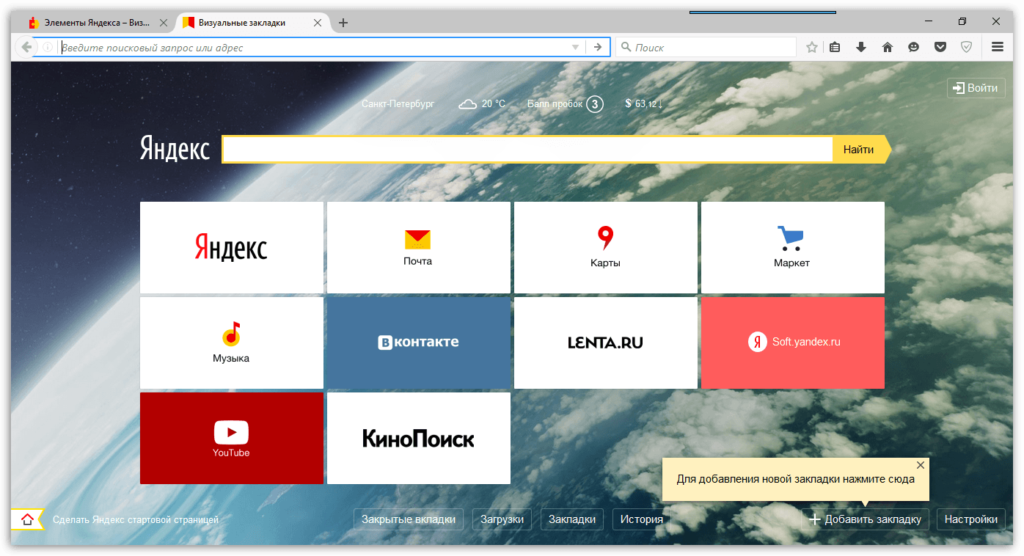
Yandex Visual Bookmarks สำหรับ Yandex.mozer, Google Chrome, Mozilla Firefox วิธีการดาวน์โหลดส่วนขยายและสร้างวิธีการส่งออก yandex.mrazer. บุ๊กมาร์กใน yandex.mrazere วิธีการกู้คืนวิธีการกู้คืนวิธีการกู้คืน
- ต่อไปเราจะหาวิธีการทำงานกับทั้งหมดนี้ กด " เพิ่มบุ๊กมาร์ก". ด้วยการกระทำนี้คุณจะรักษาลิงค์ที่คุณต้องการ
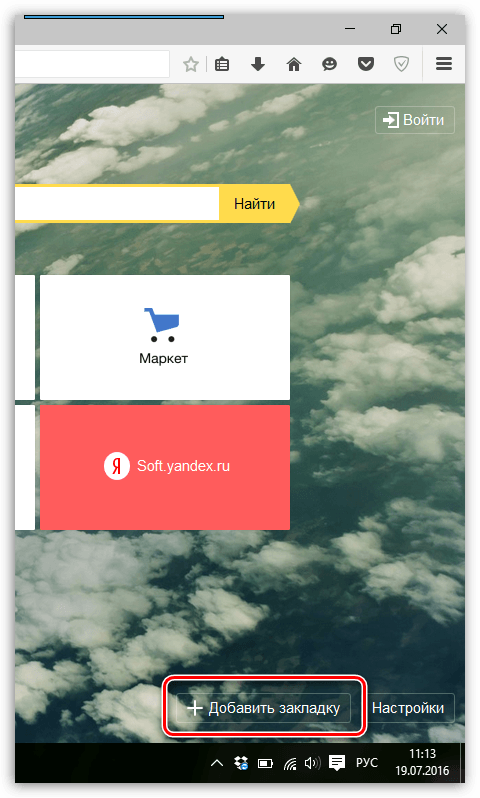
Yandex Visual Bookmarks สำหรับ Yandex.mozer, Google Chrome, Mozilla Firefox วิธีการดาวน์โหลดส่วนขยายและสร้างวิธีการส่งออก yandex.mrazer. บุ๊กมาร์กใน yandex.mrazere วิธีการกู้คืนวิธีการกู้คืนวิธีการกู้คืน
- หน้าต่างจะเปิดขึ้นที่ด้านบนซึ่งคุณสามารถเพิ่มลิงค์ใด ๆ ที่คุณต้องการบันทึกและผ่านไปในอนาคต
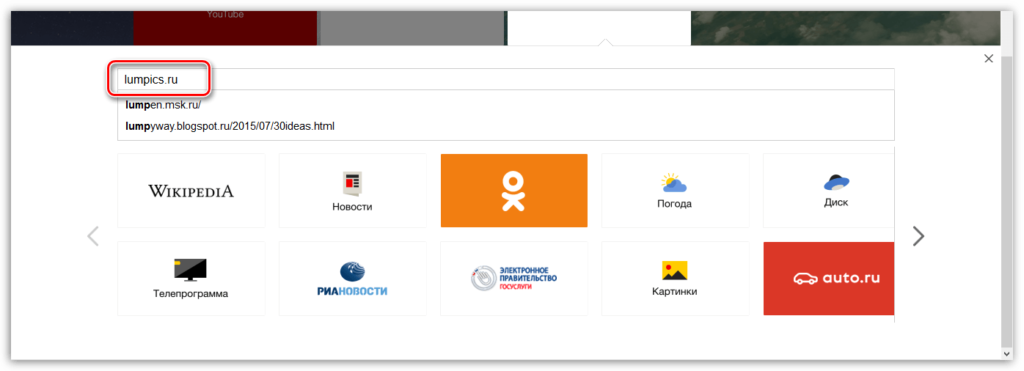
Yandex Visual Bookmarks สำหรับ Yandex.mozer, Google Chrome, Mozilla Firefox วิธีการดาวน์โหลดส่วนขยายและสร้างวิธีการส่งออก yandex.mrazer. บุ๊กมาร์กใน yandex.mrazere วิธีการกู้คืนวิธีการกู้คืนวิธีการกู้คืน
- หลังจากนั้นในบุ๊กมาร์กภาพคุณจะเห็นลิงค์ที่เก็บรักษาไว้นี้ในรูปแบบของการวางภาพใหม่หนึ่งครั้งดังที่แสดงในภาพหน้าจอ
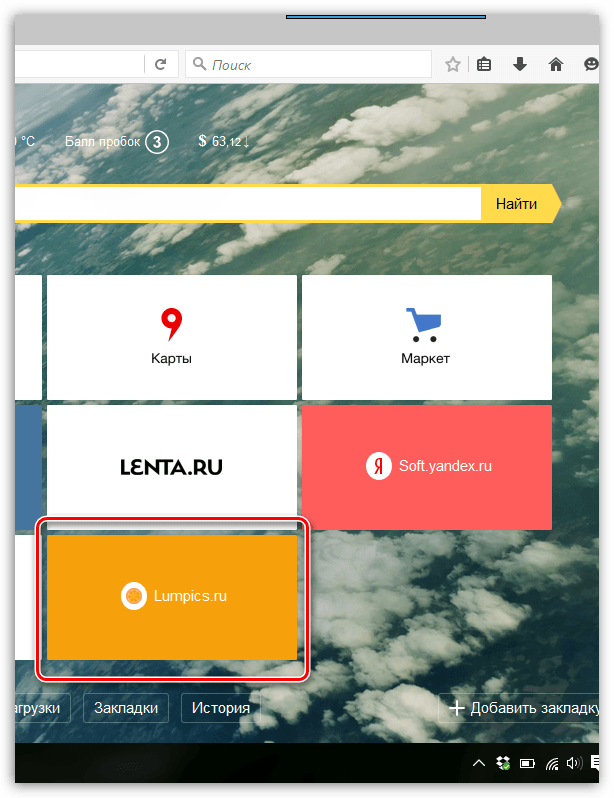
Yandex Visual Bookmarks สำหรับ Yandex.mozer, Google Chrome, Mozilla Firefox วิธีการดาวน์โหลดส่วนขยายและสร้างวิธีการส่งออก yandex.mrazer. บุ๊กมาร์กใน yandex.mrazere วิธีการกู้คืนวิธีการกู้คืนวิธีการกู้คืน
- แต่นั่นไม่ใช่ทั้งหมด โปรดทราบว่าหากคุณชี้เคอร์เซอร์เมาส์ไปที่คั่นหน้าภาพใด ๆ ไอคอนจะถูกเปิดใช้งานในส่วนบนขวาแต่ละอันมีฟังก์ชั่นของตัวเอง
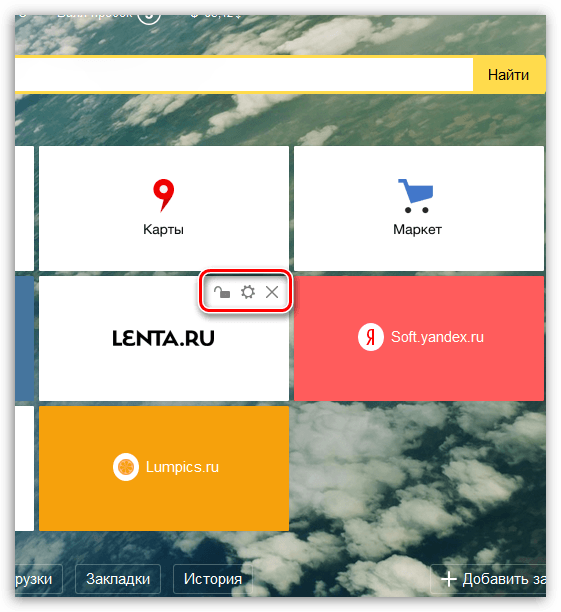
Yandex Visual Bookmarks สำหรับ Yandex.mozer, Google Chrome, Mozilla Firefox วิธีการดาวน์โหลดส่วนขยายและสร้างวิธีการส่งออก yandex.mrazer. บุ๊กมาร์กใน yandex.mrazere วิธีการกู้คืนวิธีการกู้คืนวิธีการกู้คืน
- หากคุณคลิกที่ไอคอนเกียร์หน้าต่างการตั้งค่าสำหรับการวางภาพนี้จะเปิดขึ้น ที่นี่คุณสามารถเปลี่ยนที่อยู่ของแท็บ
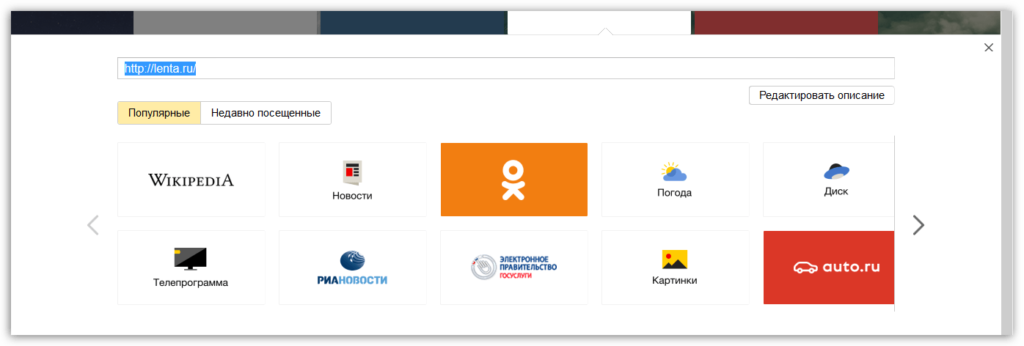
Yandex Visual Bookmarks สำหรับ Yandex.mozer, Google Chrome, Mozilla Firefox วิธีการดาวน์โหลดส่วนขยายและสร้างวิธีการส่งออก yandex.mrazer. บุ๊กมาร์กใน yandex.mrazere วิธีการกู้คืนวิธีการกู้คืนวิธีการกู้คืน
- หากคุณคลิกที่ไอคอนในรูปแบบของไม้กางเขนคุณจะลบแท็บภาพตลอดไป
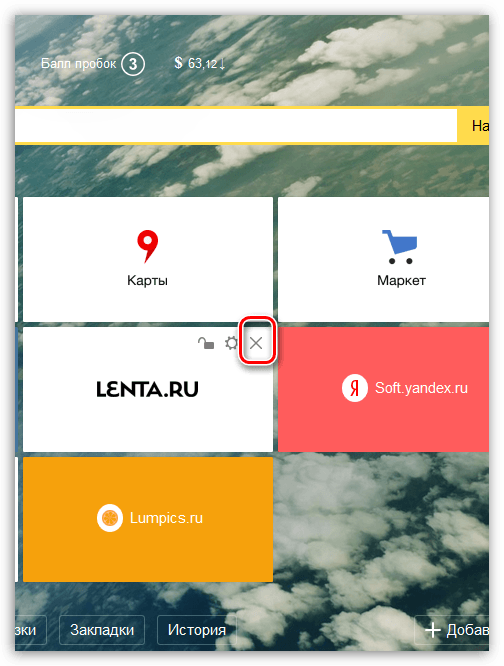
Yandex Visual Bookmarks สำหรับ Yandex.mozer, Google Chrome, Mozilla Firefox วิธีการดาวน์โหลดส่วนขยายและสร้างวิธีการส่งออก yandex.mrazer. บุ๊กมาร์กใน yandex.mrazere วิธีการกู้คืนวิธีการกู้คืนวิธีการกู้คืน
- ตอนนี้เราจะอธิบายค่าของไอคอนในรูปแบบของการล็อคแบบเปิด ความจริงก็คือคุณสามารถเปลี่ยนบุ๊กมาร์กลากได้ทุกที่ที่คุณต้องการบุ๊กมาร์กทั้งหมด ในการทำเช่นนี้เพียงคลิกที่การวางด้วยเมาส์กดปุ่มค้างไว้แล้วลากบุ๊กมาร์ก หากคุณต้องการให้บุ๊กมาร์กได้รับการแก้ไขและไม่เคยเปลี่ยนตำแหน่งของคุณให้คลิกที่ไอคอนของปราสาท Open (ล็อคจะปิด)
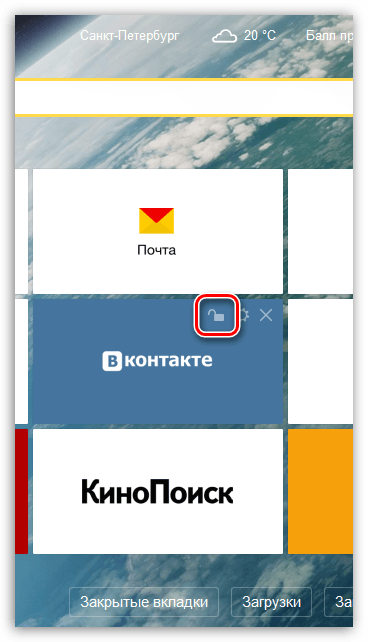
Yandex Visual Bookmarks สำหรับ Yandex.mozer, Google Chrome, Mozilla Firefox วิธีการดาวน์โหลดส่วนขยายและสร้างวิธีการส่งออก yandex.mrazer. บุ๊กมาร์กใน yandex.mrazere วิธีการกู้คืนวิธีการกู้คืนวิธีการกู้คืน
- โดยวิธีการที่ควรกล่าวถึงว่าอัตราแลกเปลี่ยนดอลลาร์พยากรณ์อากาศและแม้แต่เงื่อนไขของการจราจรติดขัดรถยนต์บนถนนสามารถสังเกตได้เหนือเครื่องมือค้นหา
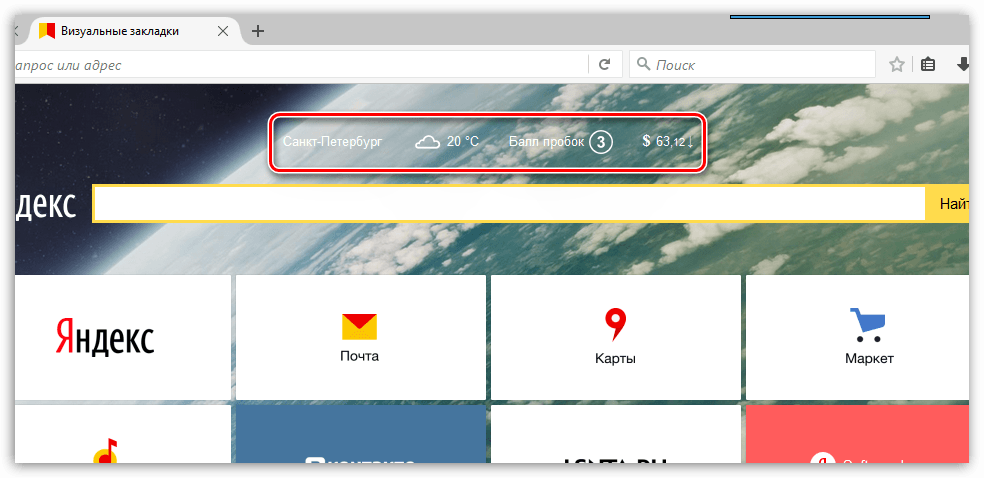
Yandex Visual Bookmarks สำหรับ Yandex.mozer, Google Chrome, Mozilla Firefox วิธีการดาวน์โหลดส่วนขยายและสร้างวิธีการส่งออก yandex.mrazer. บุ๊กมาร์กใน yandex.mrazere วิธีการกู้คืนวิธีการกู้คืนวิธีการกู้คืน
- ตอนนี้เราจะหาการตั้งค่าส่วนขยาย ที่ด้านล่างขวาของบุ๊กมาร์กภาพคุณจะเห็นปุ่ม " การตั้งค่า". คลิกที่
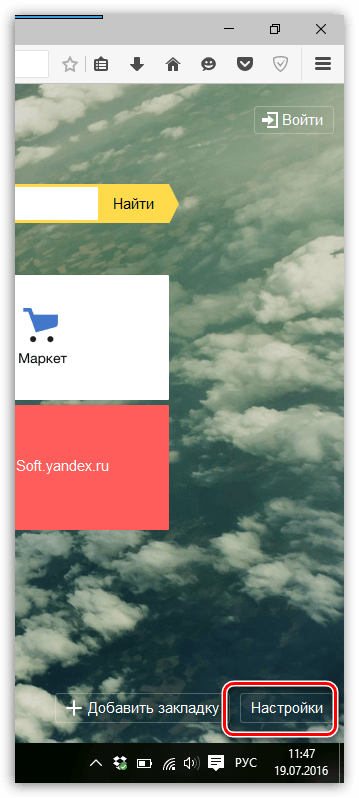
Yandex Visual Bookmarks สำหรับ Yandex.mozer, Google Chrome, Mozilla Firefox วิธีการดาวน์โหลดส่วนขยายและสร้างวิธีการส่งออก yandex.mrazer. บุ๊กมาร์กใน yandex.mrazere วิธีการกู้คืนวิธีการกู้คืนวิธีการกู้คืน
- คุณจะเข้าสู่หน้าต่างการตั้งค่า มีการตั้งค่าบุ๊กมาร์กภาพจำนวนมากดังนั้นตัวอย่างเช่นเราจะให้บางส่วนเพื่อให้คุณเข้าใจปัญหาได้อย่างชัดเจน ตัวอย่างเช่นไปที่ส่วน " บุ๊กมาร์ก". ในการตั้งค่าเหล่านี้คุณสามารถเปลี่ยนจำนวนบุ๊กมาร์กในหน้าของบุ๊กมาร์กภาพ นอกจากนี้คุณยังสามารถเปลี่ยนรูปลักษณ์ของบุ๊กมาร์กได้ที่นี่
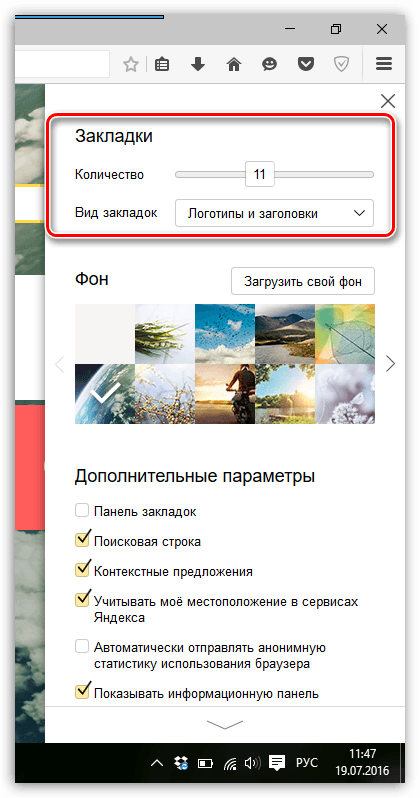
Yandex Visual Bookmarks สำหรับ Yandex.mozer, Google Chrome, Mozilla Firefox วิธีการดาวน์โหลดส่วนขยายและสร้างวิธีการส่งออก yandex.mrazer. บุ๊กมาร์กใน yandex.mrazere วิธีการกู้คืนวิธีการกู้คืนวิธีการกู้คืน
- ด้านล่างเล็กน้อยคุณสามารถเปลี่ยนพื้นหลังของบุ๊กมาร์กภาพ ที่นี่จินตนาการของคุณสามารถเล่นได้เลือกรูปภาพจากคอมพิวเตอร์ของคุณและอัปโหลด
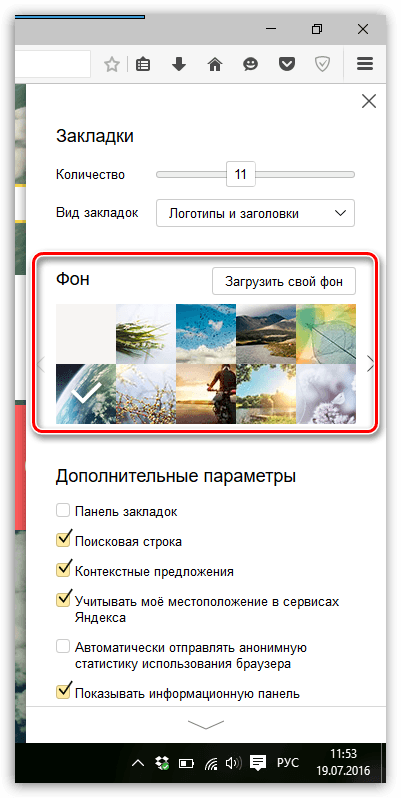
Yandex Visual Bookmarks สำหรับ Yandex.mozer, Google Chrome, Mozilla Firefox วิธีการดาวน์โหลดส่วนขยายและสร้างวิธีการส่งออก yandex.mrazer. บุ๊กมาร์กใน yandex.mrazere วิธีการกู้คืนวิธีการกู้คืนวิธีการกู้คืน
- แม้จะลดลงคุณจะเห็นการตั้งค่าจำนวนหนึ่ง ตัวอย่างเช่นที่นี่คุณสามารถลบสายการค้นหาออกจากบุ๊กมาร์กภาพหรือติดตั้งกลับ นอกจากนี้คุณยังสามารถลบหรือเพิ่มแผงข้อมูลและแผงทั่วโลกเอง
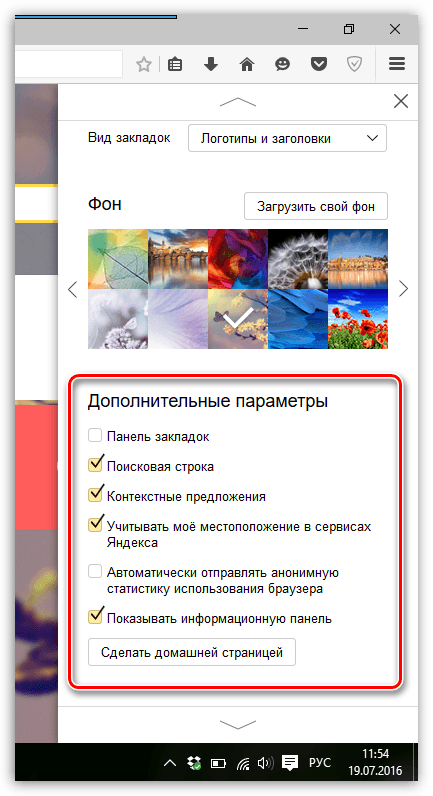
Yandex Visual Bookmarks สำหรับ Yandex.mozer, Google Chrome, Mozilla Firefox วิธีการดาวน์โหลดส่วนขยายและสร้างวิธีการส่งออก yandex.mrazer. บุ๊กมาร์กใน yandex.mrazere วิธีการกู้คืนวิธีการกู้คืนวิธีการกู้คืน
สำหรับส่วนที่เหลือของการตั้งค่า (การส่งออกบุ๊กมาร์กนำเข้าบุ๊กมาร์กและอื่น ๆ อีกมากมาย) มันเป็นเรื่องง่ายที่จะจัดการกับพวกเขาเช่นเดียวกับการตั้งค่าที่อธิบายไว้ข้างต้น คุณสามารถลบการตั้งค่าภาพจากเบราว์เซอร์ในลักษณะเดียวกับการเพิ่มอื่น ๆ " Mozilla Fayarfox».
บุ๊กมาร์กภาพใน yandex.mozer
เราได้กล่าวไปแล้วว่าคำแนะนำในการติดตั้งและใช้บุ๊กมาร์กภาพ " Yandex»ในเบราว์เซอร์อื่น ๆ เหมือนกัน มันคุ้มค่าที่จะเพิ่มว่าใน " yandex.mozer"ไม่จำเป็นต้องติดตั้งบุ๊กมาร์กภาพ" Yandex"เนื่องจากเป็นค่าเริ่มต้นที่สร้างขึ้นในเบราว์เซอร์นี้แล้ว ความแตกต่างในบุ๊กมาร์กภาพ " yandex.mozer"จากตัวอย่างบุ๊กมาร์กเดียวกันใน" Google Chrome»จะไม่มีนัยสำคัญ มาพูดถึงเรื่องนี้กันเถอะ
นี่คือลักษณะที่คั่นหน้าคล้ายกัน " Google Chrome»:
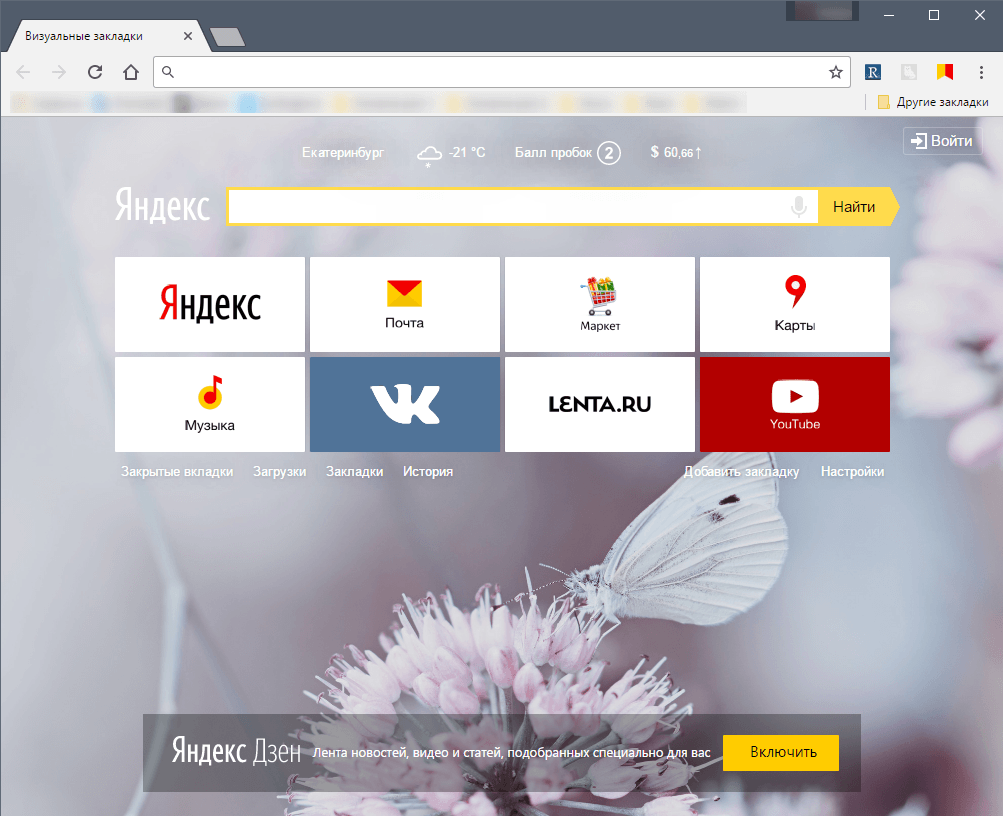
Yandex Visual Bookmarks สำหรับ Yandex.mozer, Google Chrome, Mozilla Firefox วิธีการดาวน์โหลดส่วนขยายและสร้างวิธีการส่งออก yandex.mrazer. บุ๊กมาร์กใน yandex.mrazere วิธีการกู้คืนวิธีการกู้คืนวิธีการกู้คืน
และดังนั้นพวกเขาจึงมองเข้าไปใน " yandex.mozer»:
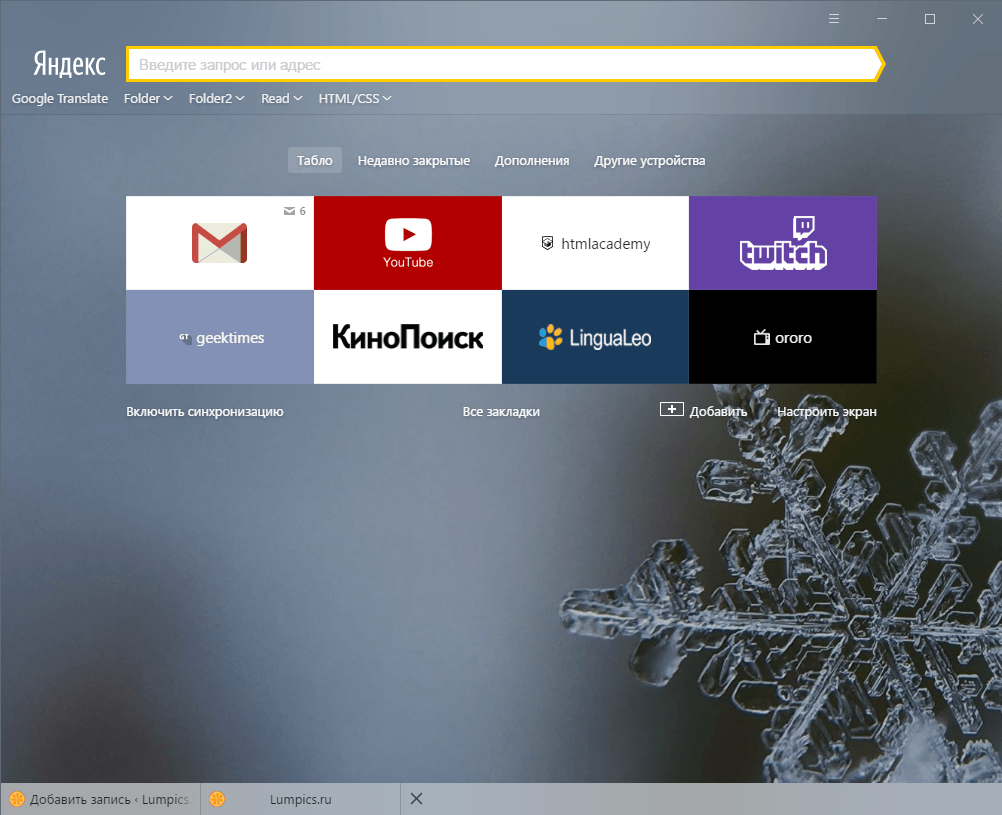
Yandex Visual Bookmarks สำหรับ Yandex.mozer, Google Chrome, Mozilla Firefox วิธีการดาวน์โหลดส่วนขยายและสร้างวิธีการส่งออก yandex.mrazer. บุ๊กมาร์กใน yandex.mrazere วิธีการกู้คืนวิธีการกู้คืนวิธีการกู้คืน
อย่างที่เราเห็นความแตกต่างมีขนาดเล็กและมีดังนี้:
- ในเบราว์เซอร์อื่น ๆ การเพิ่มมีทัลบาร์ดั้งเดิม (บุ๊กมาร์ก, เส้นเป้าหมาย, ไอคอนส่วนขยาย) และใน“ yandex.mozer“ มันเปลี่ยนไปในแท็บเปิดใหม่ทุกแท็บ
- เครื่องมือค้นหาของบุ๊กมาร์กภาพ " yandex.mozer»ยังมีบทบาทของสายที่อยู่ด้วย
- เพิ่มเติมในรูปแบบของการพยากรณ์อากาศดอลลาร์และการจราจรติดขัดใน " yandex.mozer»โดยค่าเริ่มต้นพวกเขาไม่สามารถติดตั้งในการตั้งค่าได้หากต้องการ
- การตั้งค่าบุ๊กมาร์กภาพ " yandex.mozer»แตกต่างจากที่คล้ายกันในเบราว์เซอร์อื่น ๆ
- ปุ่มมากมาย (" การดาวน์โหลด», « แอปพลิเคชัน», « บุ๊กมาร์ก") ในคั่นหน้าภาพ" yandex.browser "จะอยู่ในที่อื่น
